Instrução
converter múltiplos dados CAD para GeoJSON no ArcGIS Pro
Descrição
Os dados de design auxiliado por computador (CAD) são usados em uma variedade de setores, incluindo arquitetura, engenharia e manufatura, para criar, modificar e analisar modelos e projetos. No ArcGIS Pro, a ferramenta CAD para Geodatabase pode ser utilizada para juntar múltiplos dados CAD em um único conjunto de dados. Este conjunto de dados pode então ser convertido para o formato GeoJSON utilizando a ferramenta Feições para JSON, que permite que mapas da web e aplicativos da web visualizem e integrem dados geográficos. Este método simplifica a geometria das feições, reduzindo a complexidade e o tamanho do arquivo, mantendo as informações espaciais necessárias.
Este artigo descreve como converter vários dados CAD para o formato GeoJSON no ArcGIS Pro. A imagem abaixo mostra os vários dados CAD usados para converter em GeoJSON.

Solução ou Solução Provisória
- Abra o projeto no ArcGIS Pro.
- Converta os dados CAD em um conjunto de dados de feição de geodatabase. Consulte Instrução: converter dados CAD em dados GIS no ArcGIS Pro para instruções.

- Adicione o conjunto de dados de feição de saída da Etapa 2 ao mapa. Consulte ArcGIS Pro: procurar dados para adicionar a um mapa ou cena para instruções.
- Converta a classe de feição em GeoJSON usando a ferramenta Feições para JSON.
- Na guia Análise, no grupo Geoprocessamento, clique em Ferramentas.
- No painel Geoprocessamento, procure e clique em Feições para JSON (Ferramentas de Conversão).
- No painel Feições Para JSON , para Feições de Entrada, selecione a camada de feição na lista suspensa. Neste exemplo, a camada de feição poligonal é selecionada.
- Para JSON de saída, especifique um nome e um local para o arquivo GeoJSON de saída.
- Marque a caixa de seleção Saída para GeoJSON.
- Clique em Executar.
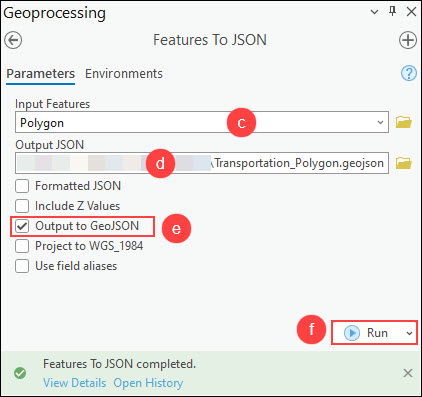
- Repita a Etapa 4 para converter as classes de feição restantes para GeoJSON.
A imagem abaixo mostra os arquivos GeoJSON convertidos a partir de vários dados CAD.

ID do Artigo: 000031794
Obtenha ajuda de especialistas do ArcGIS
Comece a conversar agora

